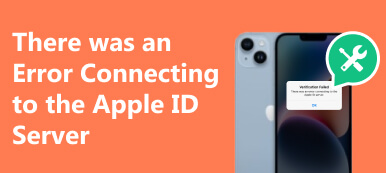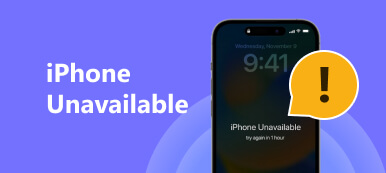"I går åpnet jeg iPhonen min og fikk plutselig en melding som ba meg skrive inn Apple ID-passordet mitt, så jeg gjorde det, men fikk et nytt varsel som sa denne Apple-ID-en er ikke aktiv, hvordan fikser jeg det?"
Selv om iPhone er en av de mest avanserte smarttelefonene, kan den gjøre feil. En Apple ID er en unik konto for å få tilgang til iPhone og Apple-tjenester på enheten din. Når noe er galt med Apple-ID-en din, vil det være en katastrofe. Så følg feilsøkingen for å fikse det.
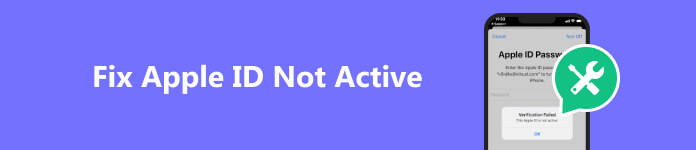
- Del 1. Hvorfor Apple ID ikke er aktiv
- Del 2. Hvordan fikse Apple ID ikke aktiv
- Del 3. Vanlige spørsmål om Apple ID ikke aktiv
Del 1. Hvorfor Apple ID ikke er aktiv
En Apple-ID som ikke er aktiv betyr at kontoen enten aldri har brukt den før eller ikke har brukt den på en stund. For førstnevnte må du opprette en ny Apple-ID. For sistnevnte må du aktivere den på nytt.
Hvorfor er ikke Apple-ID-en min aktiv? Denne feilen oppstår vanligvis når du prøver å logge på med eller logge ut av kontoen din, men Apple-ID-en din er ikke aktiv ennå. Det er mange grunner til at det skjer, og de vanlige inkluderer:
1. Du har nettopp opprettet Apple-ID-en din og har ikke fullført bekreftelsesprosessen.
2. Du har endret e-postadressen eller telefonnummeret knyttet til Apple-ID-en din, men Apple har ikke bekreftet den.
3. Du har ikke bekreftet den nye e-postadressen eller telefonnummeret du brukte som Apple-ID.
4. Apple-ID-en din er låst eller deaktivert av sikkerhetsgrunner.
Del 2. Hvordan fikse Apple ID ikke aktiv
Løsning 1: Fjern Apple ID fra iPhone
I de fleste tilfeller får du feilen "Denne Apple-IDen er ikke aktiv" på grunn av den utdaterte kontoinformasjonen. Derfor er den første løsningen å fjerne Apple-ID-en din og oppdatere kontoen din. Du kan imidlertid ikke logge ut av Apple-ID-en din når du havner i denne feilsløyfen. Det er derfor du trenger Apeaksoft iOS Unlocker. Det hjelper deg å fjerne Apple-ID-en din fra iPhone-en din uten noen begrensninger.

4,000,000 + Nedlastinger
Fjern Apple ID og passord fra iOS-enheten din.
Tilby instruksjoner på skjermen og enkel å bruke.
Inkluder bonusfunksjoner: du kan låse opp iPhone uten passord eller ansikts-ID, fjern MDM, gjenopprett passord for skjermtid og fjern passord for iTunes-sikkerhetskopi.
Støtt et bredt utvalg av iPhones og iPads.
Her er trinnene for å fikse Apple ID ikke aktiv feil på iPhone:
Trinn 1Koble til din iPhoneKjør den beste programvaren for fjerning av Apple ID etter at du har installert den på datamaskinen din. Velge Fjern Apple ID, og koble iPhone til datamaskinen med en Lightning-kabel. Klikk Start å gå videre.
 Trinn 2Fjern Apple ID
Trinn 2Fjern Apple IDHvis Finn min iPhone er deaktivert på din iPhone, begynner programvaren å fjerne Apple ID umiddelbart.
Hvis Finn min iPhone er aktivert og du kjører iOS 11.3 eller tidligere, tilbakestill alle innstillinger i din innstillinger app, og programvaren vil fungere.
Hvis Finn min iPhone er aktivert og du bruker iOS 11.4 eller nyere, skriv inn 0000klikk Bekrefte, sjekk iPhone-informasjonen din og trykk Start for å laste ned fastvaren. Skriv deretter inn 0000 igjen, og klikk Lås for å begynne å fjerne Apple ID på iPhone.
Når den er ferdig, kan du opprett en ny Apple ID på enheten.

Løsning 2: Sjekk statusen til Apple-servere
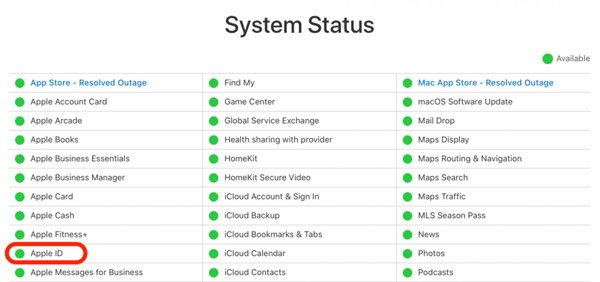
Noen ganger, men ikke ofte, kan feilen med Apple ID som ikke er aktiv ikke logge av, være et problem hos Apple. Apple-ID-en din og annen informasjon ligger på Apples servere. Når serverne er nede, vil ikke Apple-ID-en din fungere i det hele tatt.
Besøk Apple System Status-nettsiden (www.apple.com/support/systemstatus/) i en nettleser. Sjekk statusen til disse serverne. Hvis noen oppføringer er merket med røde eller gule ikoner, vent til de fungerer igjen. Da bør Apple-ID-en din fungere igjen.
Løsning 3: Tving på nytt iPhone
Force restart iPhone er en mye brukt løsning. Det kan fikse mange problemer på iOS-enheter, inkludert Apple ID-feilen ikke aktiv. Siden prosedyrene varierer avhengig av enhetsmodellen, viser vi detaljene nedenfor.
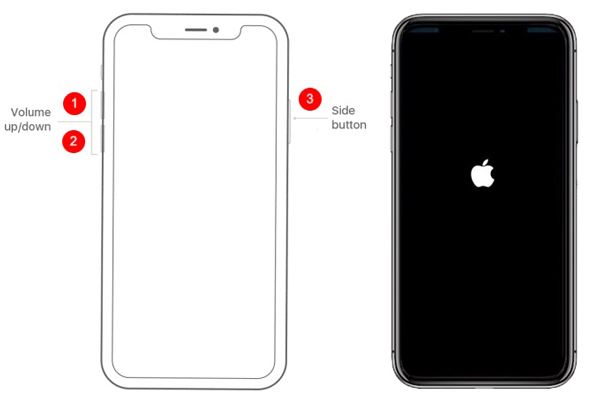
iPhone X og nyere: Trykk volum opp knappen og slipp den raskt. Gjør det samme med volum ned knapp. Hold nede Side knappen til du ser Apple-logoen.
iPhone 7 / 7 Plus: Hold nede volum ned + Side knappene til Apple-logoen vises.
iPhone 6s eller tidligere: Hold nede Sleep / Wake + Hjemprodukt knappen til du ser Apple-logoen.
Løsning 4: Tilbakestill Apple ID-passordet
Apple låser Apple-ID-en din hvis du skriver inn Apple-ID-passordet feil for mange ganger. Deretter vil du møte meldingen "Denne Apple-IDen er ikke aktiv". For å fikse det, kan du tilbakestille Apple ID-passordet ditt.
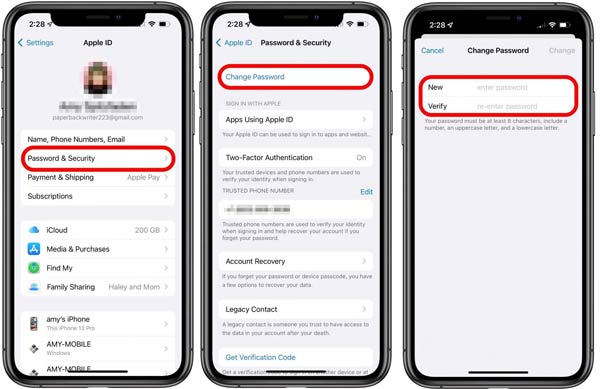
Trinn 1 Åpne Innstillinger-appen, og trykk på profilen din.
Trinn 2 naviger til Passord og sikkerhet, Endre passord, og skriv inn iPhone-passordet når du blir bedt om det.
Trinn 3 Skriv inn og skriv inn et nytt passord på nytt, og trykk på Endring. Logg deretter på med din Apple-ID og det nye passordet.
Løsning 5: Oppdater programvare
Det er velkjent at utdatert programvare kan føre til en rekke feil, slik som at Apple-ID ikke er aktiv. Hvis du støter på feilen, er det på tide å oppdatere programvaren på iPhone eller iPad. Fremgangsmåten er som følger:

Trinn 1 Start Innstillinger-appen fra startskjermen.
Trinn 2 Gå til generalog programvare~~POS=TRUNC for å søke etter tilgjengelige oppdateringer.
Trinn 3 Hvis det er en, trykk på Last ned og installer og følg instruksjonene for å oppdatere programvaren.
Merknader: Du kan også slå på Automatiske oppdateringer på skjermbildet Programvareoppdateringsinnstillinger for å få oppdateringene i tide.
Løsning 6: Kontakt Apple-støtte
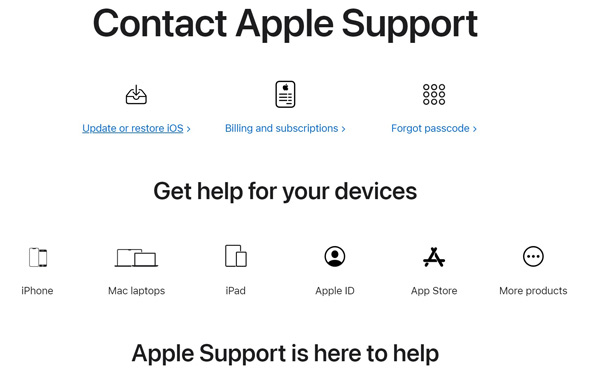
Hvis du har prøvd løsningene ovenfor og Apple-ID-en ikke er aktiv-feilen fortsatt oppstår, bør du kontakte Apple-støtte for å få hjelp. Besøk Apple Support-nettsiden (support.apple.com) i en nettleser, søk etter "Apple ID ikke aktiv", og nettsiden vil vise mulige løsninger på feilen. Videre kan du ringe for å få hjelp fra Apple-eksperter.
Del 3. Vanlige spørsmål om Apple ID ikke aktiv
Hvordan aktiverer jeg en Apple ID?
Hvis Apple-ID-en din er låst eller deaktivert, kan du aktivere den ved å tilbakestille Apple-ID-passordet ditt på en iPhone/iPad, en Mac eller online. Hvis kontoen din er deaktivert i App Store eller iTunes, ber du om reaktivering på Apple Support-nettsiden.
Hva skjer hvis Apple ID er inaktiv?
En Apple-ID er nøkkelen til å bruke Apple-enheten din og få tilgang til alle Apple-tjenester. Når Apple ID-kontoen din er deaktivert, kan du ikke bruke iPhone, iPad eller Mac. Apple Music og andre abonnementer er ikke tilgjengelige.
Utløper inaktive Apple-ID-er?
En inaktiv Apple-ID varer vanligvis i omtrent 90 dager før den blir permanent deaktivert. Da blir Apple-ID-en utilgjengelig og kan ikke gjenopprettes. Derfor er det viktig å aktivt bruke Apple-ID-en din.
konklusjonen
Etter feilsøkingen vår bør du forstå hvordan du kan fikse problemet Apple ID er ikke aktiv feil på håndsettet. Du kan prøve løsningene en etter en fra fjerning av Apple ID med Apeaksoft iOS Unlocker. Hvis du har andre spørsmål om dette emnet, kan du gjerne kontakte oss ved å legge igjen meldingen din nedenfor, så vil vi svare deg så snart som mulig.



 iPhone Data Recovery
iPhone Data Recovery iOS System Recovery
iOS System Recovery iOS Data Backup & Restore
iOS Data Backup & Restore iOS skjermopptaker
iOS skjermopptaker MobieTrans
MobieTrans iPhone Transfer
iPhone Transfer iPhone Eraser
iPhone Eraser WhatsApp overføring
WhatsApp overføring iOS Unlocker
iOS Unlocker Gratis HEIC Converter
Gratis HEIC Converter iPhone posisjonsveksler
iPhone posisjonsveksler Android Data Recovery
Android Data Recovery Broken Android Data Extraction
Broken Android Data Extraction Android Data Backup & Restore
Android Data Backup & Restore Telefonoverføring
Telefonoverføring Datagjenoppretting
Datagjenoppretting Blu-ray-spiller
Blu-ray-spiller Mac Cleaner
Mac Cleaner DVD Creator
DVD Creator PDF Converter Ultimate
PDF Converter Ultimate Windows Password Reset
Windows Password Reset Telefonspeil
Telefonspeil Video Converter Ultimate
Video Converter Ultimate video Editor
video Editor Skjermopptaker
Skjermopptaker PPT til Video Converter
PPT til Video Converter Slideshow Maker
Slideshow Maker Gratis Video Converter
Gratis Video Converter Gratis skjermopptaker
Gratis skjermopptaker Gratis HEIC Converter
Gratis HEIC Converter Gratis videokompressor
Gratis videokompressor Gratis PDF-kompressor
Gratis PDF-kompressor Gratis Audio Converter
Gratis Audio Converter Gratis lydopptaker
Gratis lydopptaker Gratis Video Joiner
Gratis Video Joiner Gratis bildekompressor
Gratis bildekompressor Gratis bakgrunnsviskere
Gratis bakgrunnsviskere Gratis bildeoppskalere
Gratis bildeoppskalere Gratis vannmerkefjerner
Gratis vannmerkefjerner iPhone skjermlås
iPhone skjermlås Puzzle Game Cube
Puzzle Game Cube